快速设置Chrome安全级别图文教程
1、在Chrome浏览器左上角找到菜单按钮,鼠标左键点击菜单按钮。

2、在菜单按钮展开项,找到设置按钮。

3、点击设置按钮,进入设置页面,在设置页面左上角找到设置按钮。

4、点击设置按钮,在弹出的菜单找到高级按钮。

5、点击高级按钮,在高级按钮展开项找到隐私设置与安全性按钮。
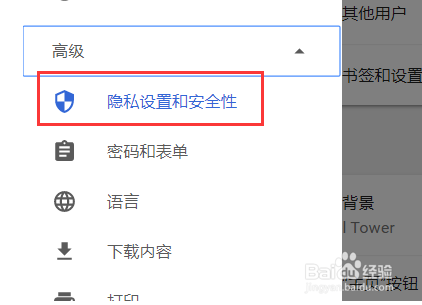
6、点击【隐私设置与安全性】按钮,进入【隐私设置与安全性】页面。
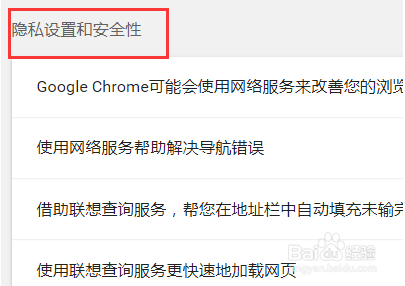
7、选择自己想要设置的安全级别,进行选择,chrome设置安全级别完成。
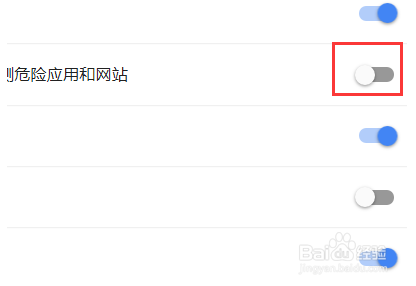
声明:本网站引用、摘录或转载内容仅供网站访问者交流或参考,不代表本站立场,如存在版权或非法内容,请联系站长删除,联系邮箱:site.kefu@qq.com。
阅读量:93
阅读量:120
阅读量:190
阅读量:21
阅读量:22